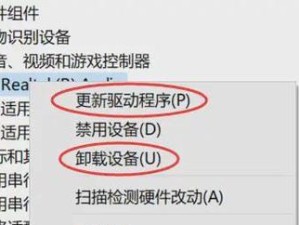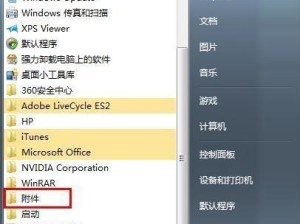作为一台强大的个人电脑,Mac电脑为我们提供了许多便利和功能。在使用过程中,我们可能会需要修改Mac电脑的名称和密码,以提高安全性或个性化设置。本文将详细介绍如何轻松修改Mac电脑的名称和密码,让你更好地管理和保护自己的设备。

1了解Mac电脑的名称
Mac电脑的名称是设备在网络上的身份标识,也是其他设备识别它的方式。在修改Mac电脑的名称之前,我们需要先了解当前的名称是什么,以便进行相应的操作。点击左上角的苹果图标,在下拉菜单中选择“关于本机”,即可在弹出窗口中找到当前的设备名称。
2修改Mac电脑名称的步骤
要修改Mac电脑的名称,我们需要进入系统偏好设置。点击左上角的苹果图标,在下拉菜单中选择“系统偏好设置”,然后点击“共享”。在共享选项卡中,可以看到当前的设备名称,并点击旁边的“编辑”按钮。在弹出窗口中,可以输入新的名称,然后点击“OK”保存修改。
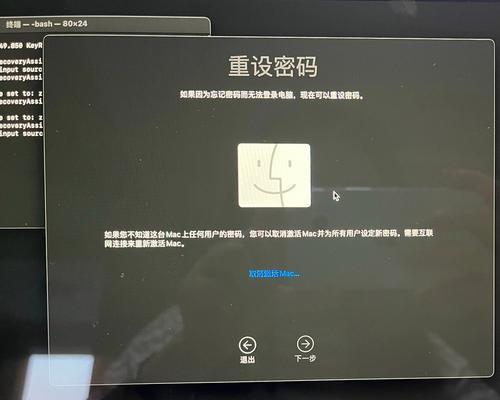
3重启以应用新名称
修改Mac电脑的名称后,为了使修改生效,我们需要重新启动设备。点击左上角的苹果图标,在下拉菜单中选择“重新启动”,等待设备重启完成即可看到新的名称被应用。
4了解Mac电脑密码的重要性
密码是保护Mac电脑安全的重要因素之一。一个强大的密码可以有效防止他人非法访问你的设备和个人信息。我们需要定期更改密码,并确保密码的复杂度和安全性。
5进入“系统偏好设置”修改密码
要修改Mac电脑的密码,我们同样需要进入“系统偏好设置”。点击左上角的苹果图标,在下拉菜单中选择“系统偏好设置”,然后点击“用户与群组”。在用户与群组选项卡中,选择你要修改密码的账户,并点击左下角的“更改密码”按钮。

6验证身份以进行密码修改
在进入密码修改界面后,系统会要求验证你的身份。你需要输入当前的登录密码,以确认你有权限更改密码。输入正确的密码后,点击“确定”按钮。
7输入新密码并确认
在通过身份验证后,你可以输入新的密码并进行确认。为了保护设备安全,建议选择一个复杂且容易记住的密码,并确保密码中包含字母、数字和特殊字符。
8提供密码提示(可选)
如果你担心忘记新的密码,可以选择提供一个密码提示。密码提示应该足够简洁,能够帮助你回忆起密码,但又不会泄露给他人。
9点击“更改密码”完成操作
当你输入新密码并确认后,点击“更改密码”按钮即可完成密码修改。系统会提示你密码修改成功,并要求你重新登录以应用新密码。
10密切关注新密码的安全性
修改了Mac电脑的密码后,务必密切关注新密码的安全性。避免将密码告知他人,定期修改密码,并使用不同的强大密码来保护个人设备和信息安全。
11修改过程中遇到问题怎么办?
如果在修改Mac电脑名称和密码的过程中遇到问题,可以参考官方网站或寻求专业帮助。确保在进行任何操作之前备份重要的数据,以免造成数据丢失。
12Mac电脑名称和密码修改指南
通过本文的指导,我们学习了如何修改Mac电脑的名称和密码。这些操作简单易行,只需几个简单的步骤即可完成。及时更改电脑名称和密码可以提高设备安全性和个人信息的保护程度。
13保护个人设备和信息安全的重要性
在当今数字化时代,保护个人设备和信息安全至关重要。通过定期修改Mac电脑名称和密码,我们可以有效地提升设备的安全性,减少不必要的风险。
14遵循个人隐私和网络安全原则
除了修改名称和密码之外,我们还应该遵循个人隐私和网络安全的基本原则。例如,不随便点击可疑链接、及时更新操作系统和应用程序、使用安全的Wi-Fi网络等等。
15加强对个人设备的管理与保护
作为Mac电脑的使用者,我们应该加强对个人设备的管理与保护,保持设备的健康运行和信息的安全。通过修改名称和密码,我们可以轻松地实现这一目标,并享受更好的用户体验。
本文详细介绍了如何修改Mac电脑的名称和密码。通过了解Mac电脑名称、修改步骤和重启应用新名称,我们可以方便地更改设备名称。通过进入系统偏好设置、验证身份、输入新密码并确认,我们可以轻松地修改Mac电脑的密码。在实施这些操作之后,务必关注新密码的安全性,定期更换密码以保护设备和个人信息的安全。保持个人设备和信息的安全是每个用户的责任和义务,希望本文能够帮助读者更好地管理和保护自己的Mac电脑。